Tekstgrootte verkleinen op de iPad 2
Je iPad 2 heeft veel verschillende configureerbare instellingen, omdat de standaard gebruikservaring op de tablet niet ideaal is voor iedereen die de tablet gebruikt. Een van die opties die u kunt beheren, is de grootte van de tekst die wordt weergegeven op locaties zoals menu's, e-mails en webpagina's.
Als iemand anders uw iPad gebruikte en de tekst vergroot, of als u altijd dacht dat de tekst te groot was, dan kan het zijn dat de kleinere hoeveelheid informatie die op het apparaatscherm past een probleem is. Gelukkig kun je de tekstgrootte op je iPad 2 verkleinen tot een niveau dat het beste bij je past.
Maak tekst kleiner op de iPad
De stappen in dit artikel zijn uitgevoerd in iOS 8, op een iPad 2. Stappen kunnen variëren voor eerdere versies van het besturingssysteem.
Houd er rekening mee dat het wijzigen van de tekstgrootte alleen van invloed is op apps die afhankelijk zijn van de tekstgrootte die door de iPad is ingesteld. Veel apps van derden worden niet beïnvloed door een aanpassing van de onderstaande tekstgrootte.
Stap 1: Open het menu Instellingen .

Stap 2: Selecteer Weergave en helderheid in de kolom aan de linkerkant van het scherm.
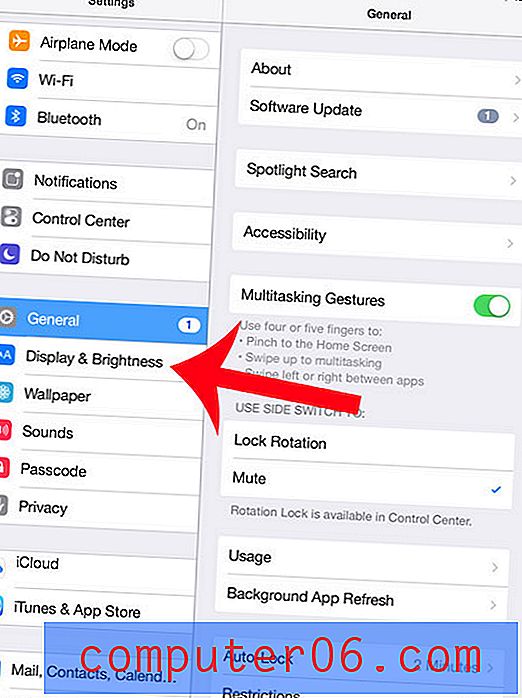
Stap 3: Selecteer de optie Tekstgrootte aan de rechterkant van het scherm.
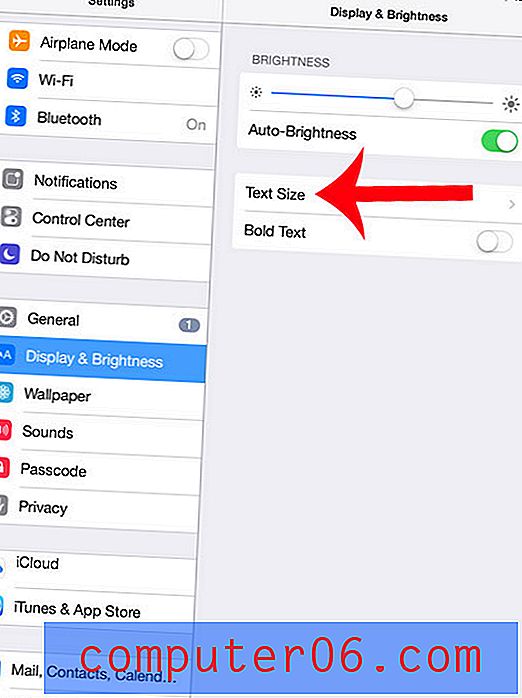
Stap 4: Sleep de schuifregelaar aan de rechterkant van het scherm tot je de gewenste tekstgrootte hebt bereikt. Merk op dat de middelste optie de standaardinstelling is.
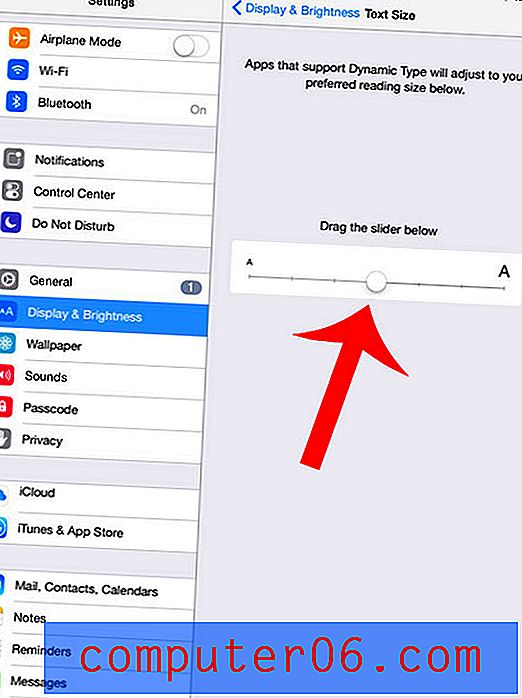
Wil je een andere foto op het vergrendelscherm van je iPad zetten? Dit artikel leert je hoe.


